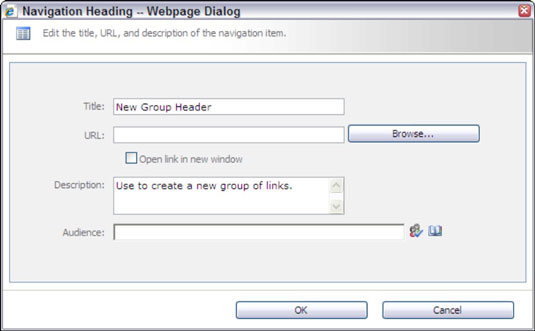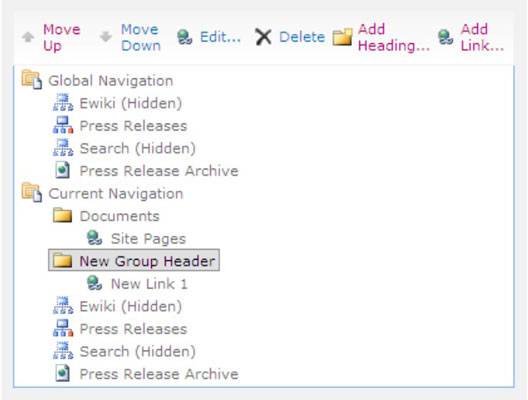A legtöbb ügyfél általában egy statikus menüt szeretne, amely nem változik, amikor valaki úgy dönt, hogy közzétesz egy cikkoldalt. Ezt úgy érheti el, hogy az egyes SharePoint 2010 webhelyek navigációs beállításainál törli az Oldalak megjelenítése és az Alwebhelyek megjelenítése opciók kijelölését. Ezután manuálisan megadhatja azt a navigációt, amelyet meg szeretne jeleníteni az egyes webhelyek globális és aktuális navigációjában.
A navigációs elemek kézi konfigurálásához:
Tallózással keresse meg a konfigurálni kívánt webhelyet, majd válassza a Webhelybeállítások→Navigáció módosítása menüpontot.
Görgessen le a Navigáció szerkesztése és rendezése részhez.
Ez a szakasz a globális és aktuális navigációs elemek hierarchiáját mutatja be. Az itt látható elemek a globális navigációban megadott beállításoktól és az oldal aktuális navigációs beállításaitól függenek. Ha például az Alwebhelyek megjelenítése a globális navigációban lehetőséget választja, az oldal ezen részében megjelennek az alwebhelyek.

Ha új navigációt szeretne hozzáadni a globális vagy jelenlegi navigációhoz, kattintson arra a helyre a hierarchiában, ahová az elemet hozzá szeretné adni.
Kattintson a Címsor hozzáadása gombra új címsor hozzáadásához, vagy kattintson a Hivatkozás hozzáadása gombra új hivatkozás hozzáadásához.
Itt található a Címsor hozzáadása párbeszédpanel. A Hivatkozás hozzáadása párbeszédpanel pontosan ugyanúgy néz ki. A címsorhoz nem szükséges webcím vagy URL. Vagyis használhat egy címsort hivatkozások tárolására anélkül, hogy megkövetelné, hogy a címsor bármire mutasson a böngészőben.
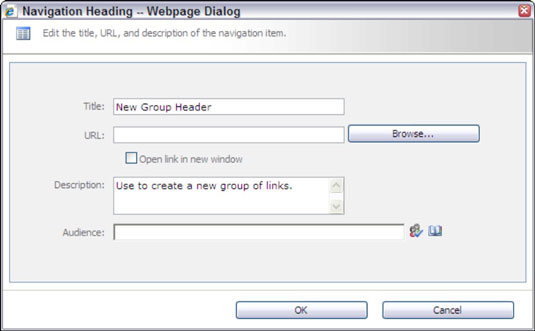
Adja meg a navigációs elem adatait.
A következő lehetőségek állnak rendelkezésére:
-
Cím: Az ebbe a mezőbe beírt szöveg megjelenik a navigációs menüben.
-
URL: Adja meg azt az oldalt, amelyre az elem hivatkozik. Ez egy opcionális mező a címsorokhoz.
-
Link megnyitása új ablakban: Jelölje be ezt a jelölőnégyzetet a hivatkozás új ablakban történő megnyitásához.
-
Leírás: Az ebbe a mezőbe beírt szöveg eszköztippként jelenik meg, amikor valaki a navigációs elem fölé viszi az egérmutatót.
-
Közönség: Ezzel a szövegmezővel szűrheti a navigációs elemet úgy, hogy csak a kiválasztott közönség tagjai lássák a navigációs elemet.
Legyen kreatív a navigációs elemek hozzáadásával kapcsolatban.
Kattintson az OK gombra a címsor vagy hivatkozás mentéséhez.
A címsor megjelenik a webhely navigációs hierarchiájában. Használja a Felfelé vagy Lefelé gombokat az elem áthelyezéséhez a hierarchiában.
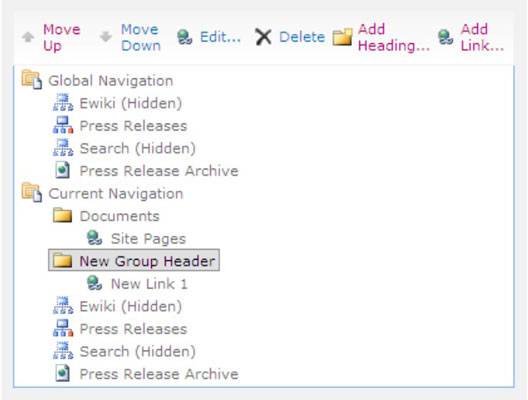
Ismételje meg a 3–6. lépéseket, ha további hivatkozásokat és címsorokat szeretne hozzáadni a navigációs hierarchiához.
Az Elrejtés és a Szerkesztés gombokkal további módosításokat hajthat végre a hierarchiában.
Az Elrejtés gombra kattintva megjelölheti a hierarchiában azokat az elemeket, amelyeknek nem szabad megjelenniük a webhely navigációjában. Kattintson a Szerkesztés gombra egy navigációs elem címének, leírásának, hivatkozásának vagy közönségének módosításához.
Kattintson az OK gombra a navigációs beállítások mentéséhez.